PowerPoint sunusunun dosya boyutunu küçültme
Microsoft Office Microsoft, Priz Kahraman / / March 19, 2020
Son Güncelleme Tarihi:

PowerPoint sunusu ne kadar büyük olursa, dosya boyutu da o kadar büyük olur. Bunu nasıl azaltacağınız aşağıda açıklanmıştır.
En iyi PowerPoint sunumları, hedef kitleleri için dinamik ve ilginç sunumlardır. Genellikle bu, görüntüleri kullandığınız anlamına gelir, videolarve diğer görsel öğelerinizden puan kazanabilirsiniz.
Ne yazık ki, sunum ne kadar büyük ve ne kadar çok öğe kullanırsanız, dosya o kadar büyük olur. PowerPoint sunum dosyanız çok büyükse, genel dosya boyutunu küçültmek için atabileceğiniz bazı adımlar şunlardır.
PowerPoint Görüntülerini Sıkıştırma
Herhangi bir PowerPoint sunumundaki en büyük sorun metin değil, resimlerdir. Daha fazla resim daha büyük bir dosya anlamına gelir, ancak sorunu azaltmak için bazı adımlar atabilirsiniz.
Office belgelerindeki görüntü boyutlarını küçültme genel dosya boyutunu azaltacaktır ve bunu yapmanın en iyi yolu görüntülerinizi sıkıştırmaktır. Bunun dezavantajı görüntü kalitesinde bir azalmadır. Bununla birlikte, PowerPoint birkaç sıkıştırma seçeneği sunar, böylece sonuç olarak görüntü sıkıştırması azalacak olsa da, daha kaliteli görüntüler kullanmaya karar verebilirsiniz.
Başlamak için PowerPoint sunumunuzu açın. Bir resim seçin, ardından Biçim> Resimleri Sıkıştır şerit çubuğunda.
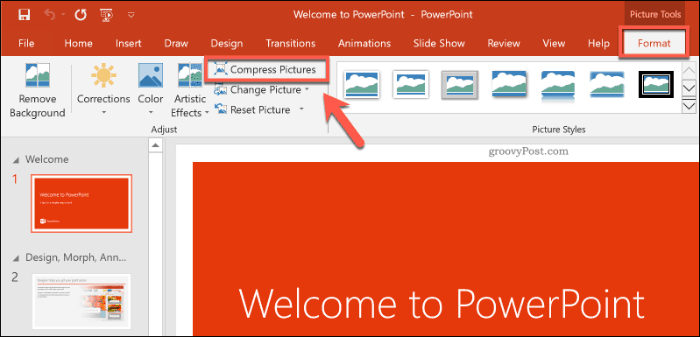
Bu, Resimleri Sıkıştır seçenekler kutusu. Ek olarak dahil beş farklı görüntü çözünürlüğü seçeneği vardır Varsayılan çözünürlüğü kullan görüntülerinizi olduğu gibi bırakma seçeneği.
Her çözünürlük, inç başına pikselburada sayı ne kadar büyük olursa kalite o kadar iyi olur (ve dosya boyutu da o kadar büyük olur). Maksimum sıkıştırma için E-posta (96 ppi).
Yalnızca tek bir görüntüyü sıkıştırmayı tercih ediyorsanız, Yalnızca bu resme uygula onay kutusu işaretlendi. PowerPoint sunumunuzdaki tüm görüntüleri bir kerede sıkıştırmak istiyorsanız, bu seçeneğin işaretini kaldırdığınızdan emin olun.
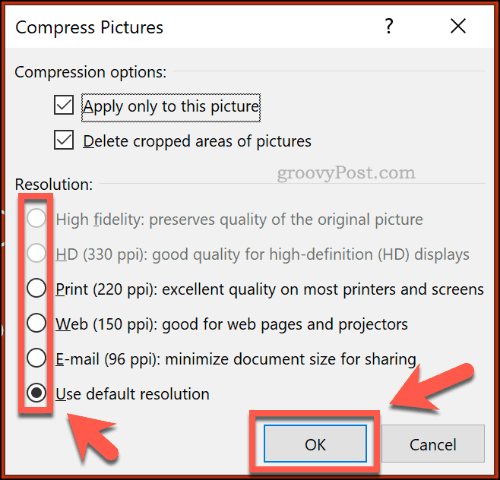
Basın tamam hazır olduğunuzda resminizi (veya resimlerinizi) sıkıştırmak için.
PowerPoint sunumunuzu kaydettikten sonra (Dosya> Kaydet), dosya boyutu küçültülmelidir. Görüntü sıkıştırmanın dosya boyutu üzerindeki etkisi, sunumunuzdaki görüntü sayısına ve orijinal kalitelerine bağlı olacaktır.
PowerPoint'te Video Sıkıştırma
Video dosyaları gibi diğer ortam türlerini sıkıştırmak, PowerPoint dosya boyutunuzu azaltmanın bir sonraki adımıdır. Özellikle video dosyaları, sununuza katıştırılmışlarsa PowerPoint dosyalarınızı büyük ölçüde artırabilir.
Neyse ki, PowerPoint video dosyalarını sıkıştırmak ve dönüştürmek için yerleşik bir yöntem sunar. Bunu yapmak için sununuzu PowerPoint'te açın, ardından Dosya> Bilgi> Medyayı Sıkıştır. Açılır menüde, gömülü video dosyalarınız için kullanmak istediğiniz kaliteyi seçin.
Arasında seçim yapabilirsiniz Full HD (1080p), HD (720p) ve Standart (480p) video kalitesi.
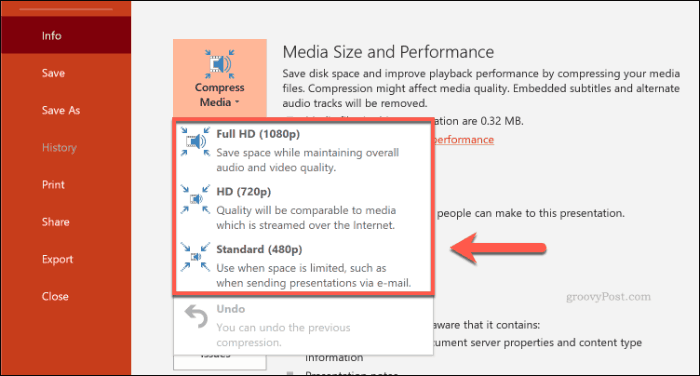
Video dosyaları destekleniyorsa, PowerPoint medya dosyalarını otomatik olarak sıkıştırarak işlemdeki genel kalitelerini düşürür. Tıklayın Dosya> Bilgi> Medyayı Sıkıştır> Geri Al kalite çok düştüğünde süreci geri almak.
İşlemden memnunsanız, belgenizi kaydedin (Dosya> Kaydet).
PPTX Dosya Biçiminde Kaydetme
Çoğu PowerPoint kullanıcısı, PowerPoint dosya biçimi PPT'ye aşinadır. Birçok eski PowerPoint sunusu hala bu eski biçimde kaydedilir ve dağıtılır.
Ne yazık ki, PPT dosya biçimi kullanılmıyor. PPTX, PowerPoint sunumlarının dosya boyutunu büyük ölçüde azaltmak için sıkıştırma kullanır. Dokümanlarınızı PPTX formatında kaydetmenin yanı sıra mevcut PPT dosyalarını PPTX'e dönüştürmenin toplam dosya boyutu üzerinde büyük etkisi olabilir.
PPT dosyanızı PPTX'e dönüştürmek için PPT dosyasını PowerPoint'te açın. Oradan, tıklayın Dosya> Bilgi> Dönüştür.
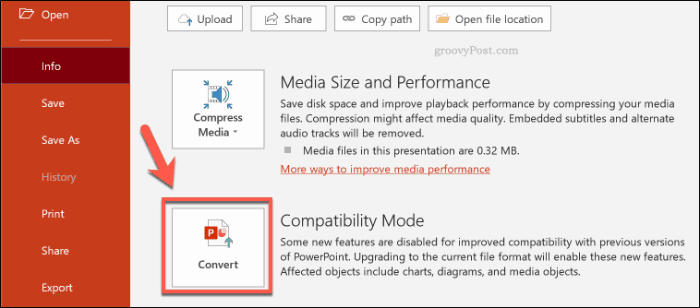
Bu açılacak Farklı kaydet iletişim kutusunda otomatik olarak PPTX dosya biçimini seçer. Yeni PPTX sunumunuz için dosya adını onaylayın, ardındanKayıt etmek onaylamak.
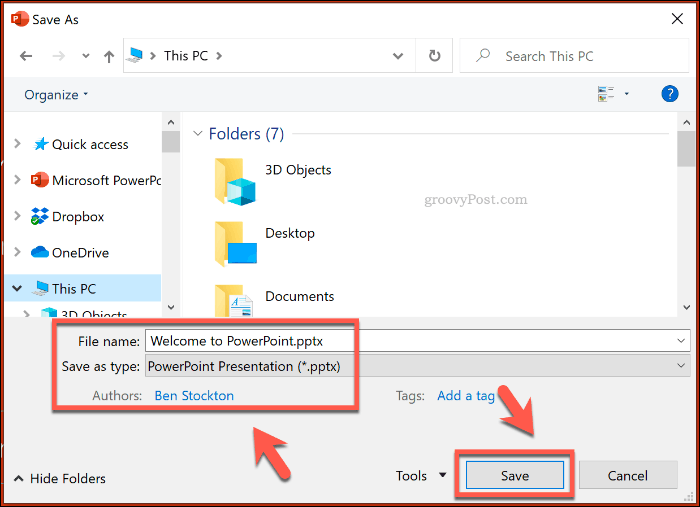
Bir PPTX dosyasının orijinal PPT formatı üzerinde sunduğu ek sıkıştırma avantajları, dosya boyutunu azaltmaya yardımcı olacaktır. Ancak PowerPoint sunumunuzu PPTX dosyası olarak kaydetmenin etkisi orijinal sunum dosyanıza bağlı olacaktır.
Gömülü Fontları Devre Dışı Bırakma
Çoğu PowerPoint kullanıcısı sunumları için varsayılan sistem yazı tiplerini kullanır, ancak temalı bir sunum oluşturuyorsanız, üçüncü taraf yazı tiplerini PowerPoint dosyanıza gömmeye karar verebilirsiniz. Bu gömülü fontlar harika görünebilir, ancak PowerPoint dosya boyutunuzu önemli ölçüde artırabilir.
Bunları ekleyeceğinizden emin değilseniz, PowerPoint'teki katıştırılmış yazı tipleri seçeneğini devre dışı bırakmalısınız. Bunu yapmak için tıklayın Dosya> Seçenekler PowerPoint seçenekleri menüsünü açın.
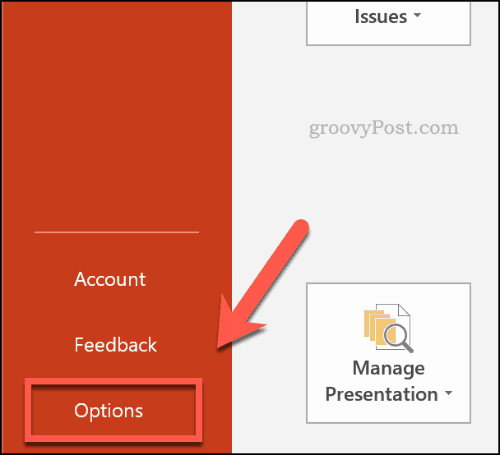
İçinde PowerPoint Seçenekleri menüsünde, Kayıt etmek sekmesi.
Altında Bu sunuyu paylaşırken aslını koru bölümünde, devre dışı bırakmak için tıklayın Yazı tiplerini dosyaya göm Onay kutusu.
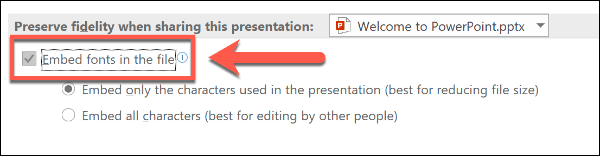
Seçenek işaretlenmediğinde, tamam ayarı kaydetmek için Dosya> Kaydet belgeyi kaydetmek için. Bir kez kaydedildiğinde, gömülü font dosyaları kaldırılmalıdır.
Ancak bu, yalnızca az sayıda PowerPoint kullanıcısını etkilemesi gereken bir ayardır ve yalnızca önemli sayıda özel yazı tipi kullanıyorsanız PowerPoint dosya boyutunuzu küçültebilir.
Gizli PowerPoint Verilerini Kaldırma
Oluşturduğunuz her PowerPoint belgesinin, eklediği bilgileri ve diğer gizli meta verileri içeren ek bilgileri vardır. PowerPoint dosya boyutunuzu optimize etmeye çalışıyorsanız, bu bilgilerin kaldırılması dosya boyutunun küçülmesine yardımcı olur, ancak bu etki nispeten küçük olmalıdır.
Bunu yapmak için PowerPoint sunumunuzu açın ve Tamam'ı tıklatın. Dosya> Bilgi> Sorunları Kontrol Et> Belgeyi İncele.
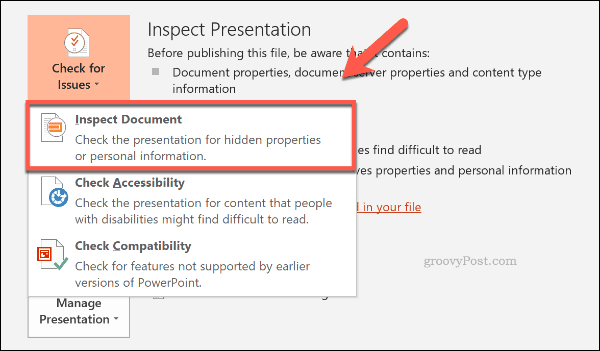
İçinde Belge Denetçisi penceresinde, Belge Özellikleri ve Kişisel Bilgiler onay kutusu seçildikten sonra düğmesine basın. denetlemek.

Belge Denetçisi PowerPoint sunumunuzu taradıktan sonra, Hepsini kaldır düğmesi Belge Özellikleri ve Kişisel Bilgiler seçeneği.
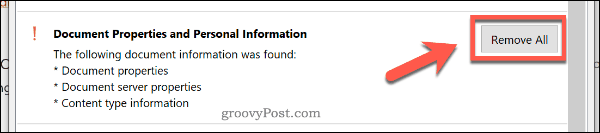
Bu, tüm kişisel meta verileri PowerPoint sunumunuzdan kaldırarak dosya boyutunu küçük bir miktar küçültür.
Daha İyi PowerPoint Sunumları Oluşturma
Yüksek kaliteli PowerPoint sunumları oluşturmak için kaliteden ödün vermeniz gerekmez. PowerPoint dosya boyutları sizi ilgilendiriyorsa, medya dosyalarınızı sıkıştırın ve PPTX dosya biçimini kullanın.
PowerPoint'i tamamen kapatmak istiyorsanız, Microsoft Sway kullanarak yerine.



